Descargar y eliminar episodios de Apple Podcasts en el iPhone y iPad
Continúa escuchando los podcasts que sigas cuando no estés conectado a una red Wi-Fi o datos celulares.
Cómo descargar episodios de podcasts en el iPhone o iPad
Abre la app Podcasts.
Explora o busca un programa y toca sobre su nombre.
Mantén presionado el nombre del episodio que quieres descargar.
Toca Descargar episodio.
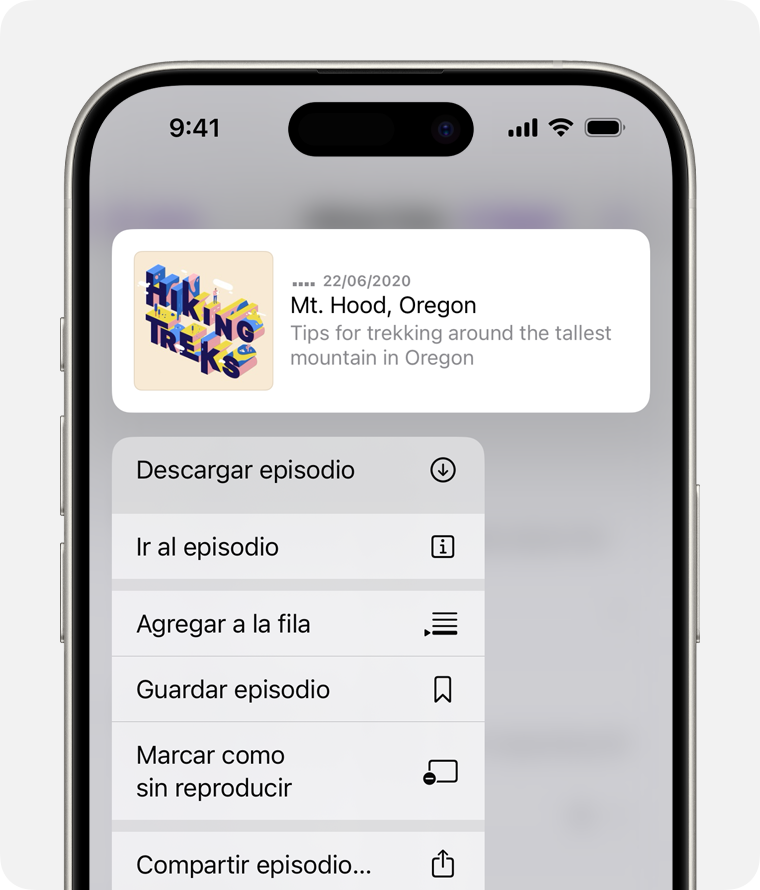
Cuando sigues un podcast, el episodio más reciente del programa se descarga automáticamente en el dispositivo.
Cómo desactivar las descargas automáticas
Si no quieres que los episodios nuevos de un programa se descarguen automáticamente en tu dispositivo, puedes desactivar la función.
Desactivar las descargas automáticas para un programa determinado
Abre la app Podcasts.
Explora o busca un programa, o elige uno de la biblioteca.
Toca en la parte superior de la pantalla y luego toca Configuración.
En Descargas, toca Descargar automáticamente y elige Desactivado.
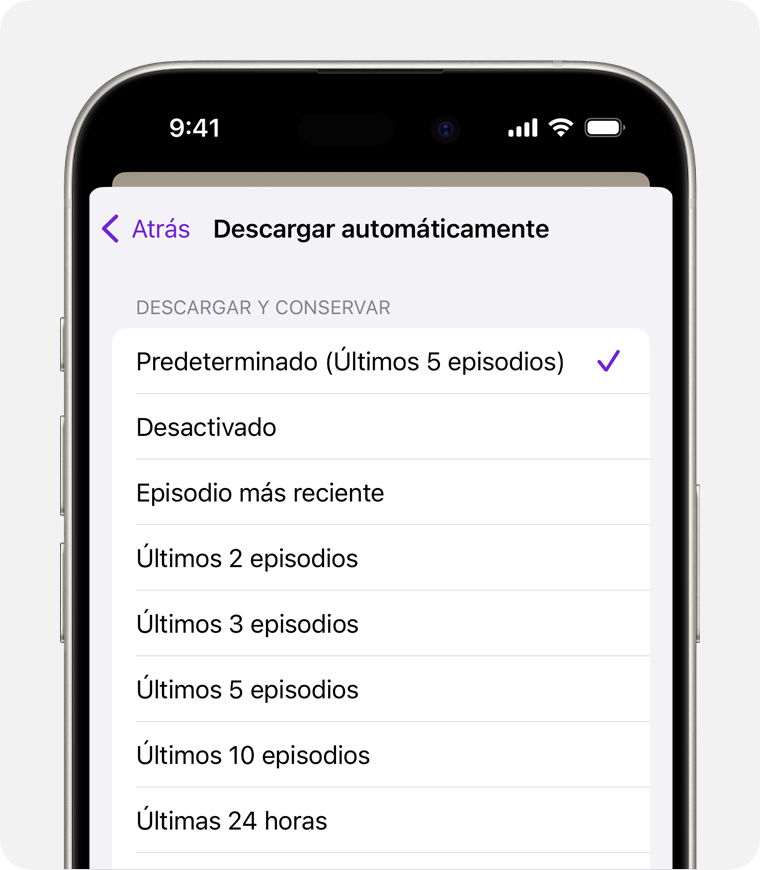
También puedes elegir el número de episodios o el plazo para los episodios que deseas descargar automáticamente en el dispositivo.
Deja de descargar todos los próximos episodios de los programas que sigues
Abre la app Configuración.
Toca Podcasts.
En Descargas automáticas, toca Descargar automáticamente y luego elige Desactivado.
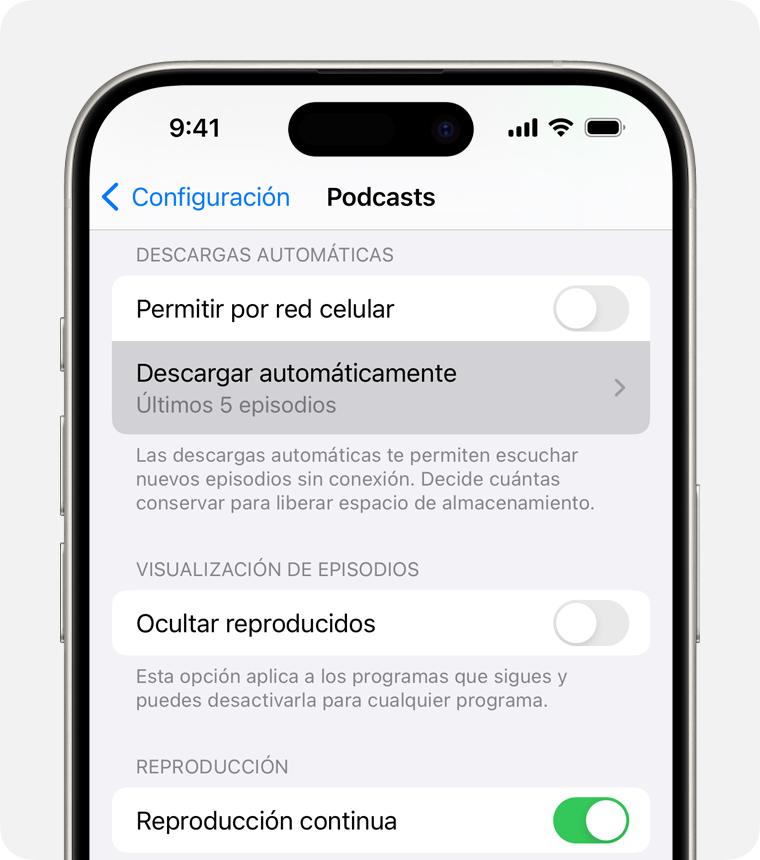
Cómo eliminar episodios de podcasts en el iPhone o iPad
Puedes eliminar un episodio, todos los de un programa o todos los descargados.
Eliminar un episodio
Abre la app Podcasts.
En el iPhone, ve a la pestaña Biblioteca y, luego, toca Programas. En el iPad, ve a Biblioteca en la barra lateral y toca Programas.
Toca el programa para ver todos sus episodios.
Busca el que quieras y mantenlo presionado.
Toca Eliminar descarga.
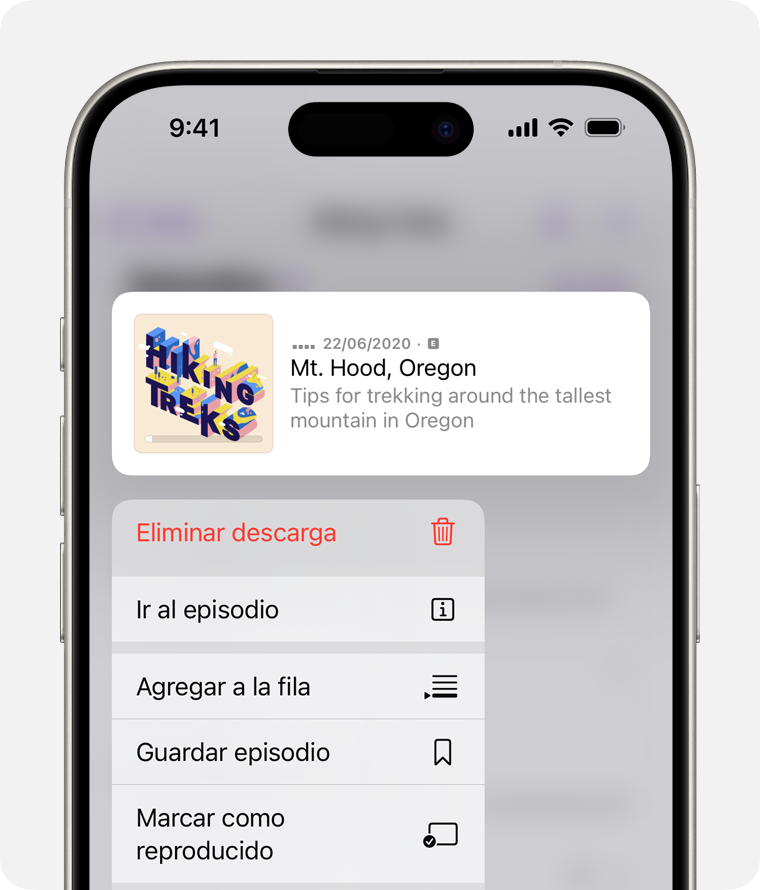
Los episodios se eliminan automáticamente 24 horas después de su reproducción. Si no quieres que los episodios se eliminen automáticamente, ve a Configuración, desplázate hacia abajo hasta Podcasts y desactiva Eliminar descargas reproducidas.
Eliminar todos los episodios de un programa
Abre la app Podcasts.
En el iPhone, ve a la pestaña Biblioteca y, luego, toca Programas. En el iPad, ve a Biblioteca en la barra lateral y toca Programas.
Busca el programa y toca su nombre.
Toca .
Toca Eliminar descargas.
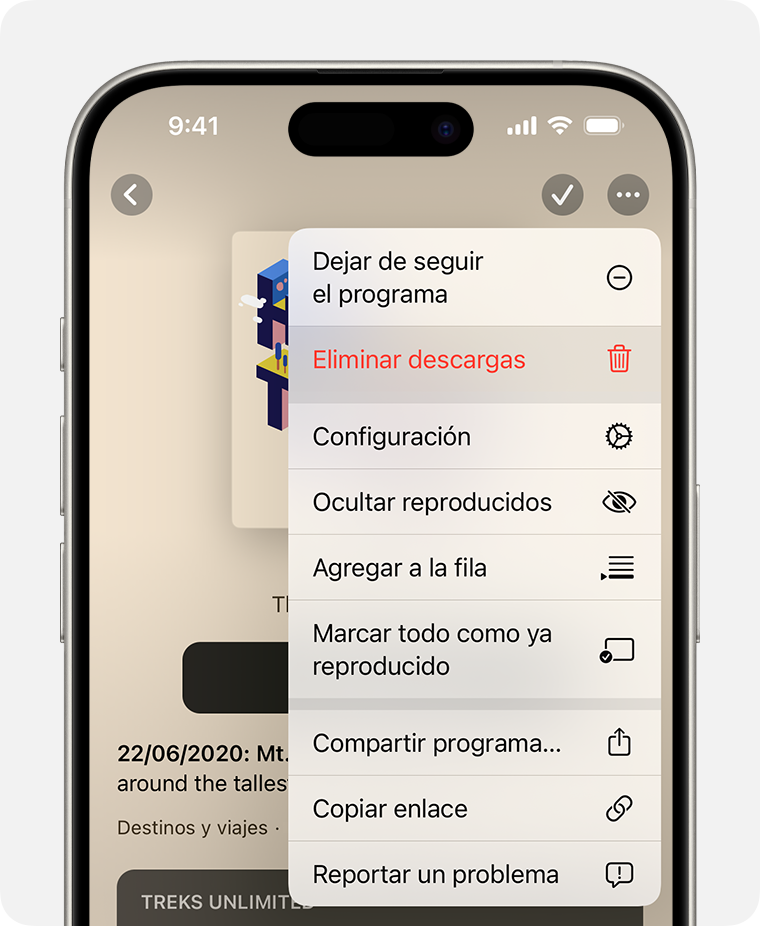
Eliminar todos los episodios
Abre la app Podcasts.
En el iPhone, ve a la pestaña Biblioteca y, a continuación, toca Descargado. En tu iPad, ve a Biblioteca en la barra lateral y toca Descargado.
Toca .
Toca Eliminar todos los elementos descargados.
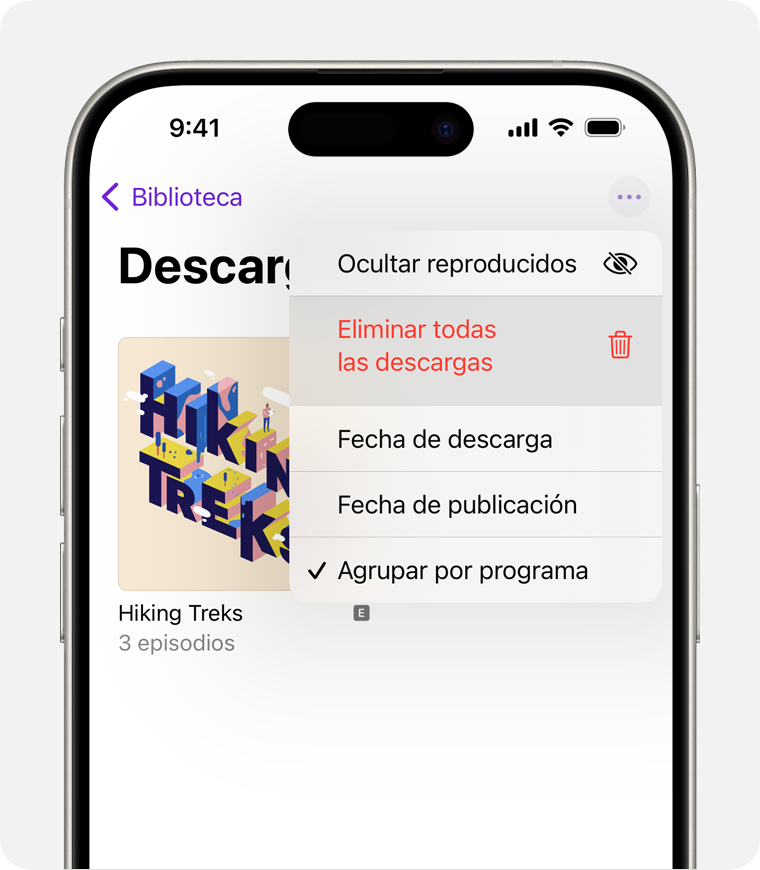
Confirma que deseas eliminar todas las descargas.
